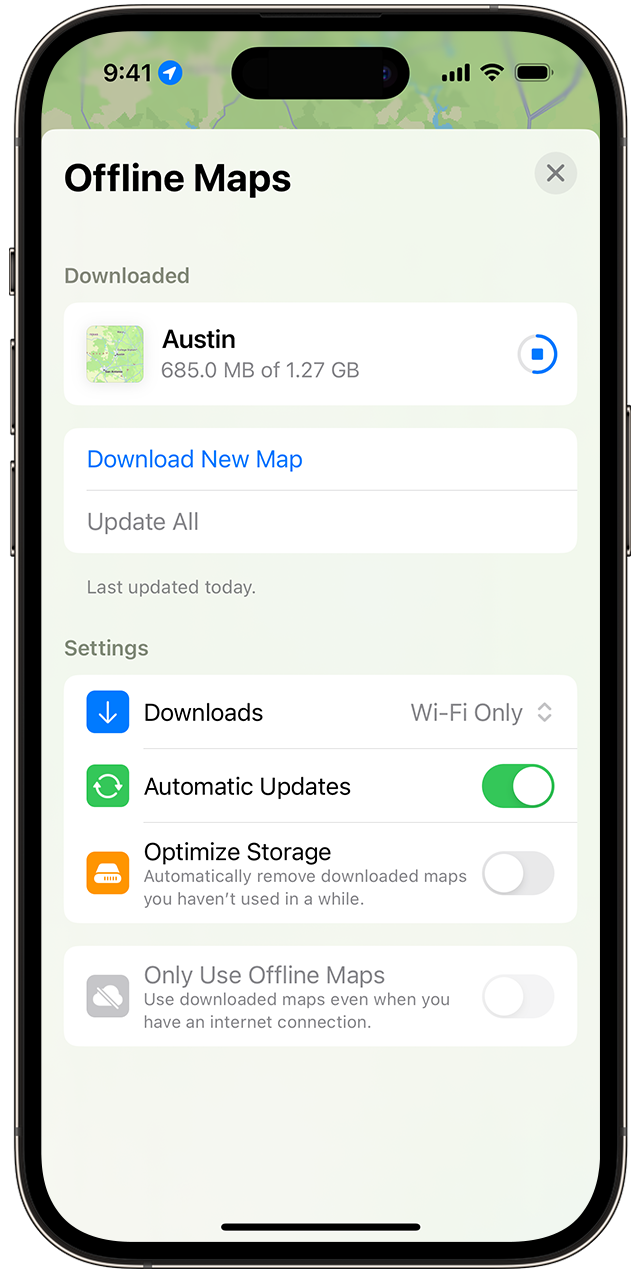Kolm võimalust iOS 17-s võrguühenduseta kaartide allalaadimiseks
Kui teil on võrguühenduseta kaardid operatsioonisüsteemis iOS 17 või uuemas versioonis, saate kasutada Mapsi teabe ja navigeerimise jaoks ka siis, kui teil pole Wi-Fi- või mobiilsideühendust. Võrguühenduseta kaardid sisaldavad üksikasju, näiteks kohtade lahtiolekuaegu ja hinnanguid, üksikasjalikke juhiseid autosõidu, kõndimise, jalgrattasõidu või ühistranspordi jaoks ning hinnangulisi saabumisaegu.
Võrguühenduseta kaardid kasutavad teie seadmes salvestusruumi ja Maps kuvab võimaliku võrguühenduseta kaardi failimahtu enne selle allalaadimist. Lisateave seadme salvestusruumi kohta.
Saate võrguühenduseta kaarte vaadata ka Apple Watchiga, kui iPhone on sisse lülitatud ja Bluetoothi levipiirkonnas (umbes 10 meetrit).
Võrguühenduseta kaarte ei sünkroonita teie seadmetes. Võrguühenduseta kaardid on saadaval ainult teatud piirkondades. Kindla piirkonna võrguühenduseta kaart pole mõeldud kasutamiseks kõigis piirkondades. Funktsioonid erinevad riigiti ja piirkonniti.
Mapsis otsingu kasutamine
- Otsige rakenduses Maps asukohta, seejärel puudutage seda kohta otsingutulemites.
- Puudutage nuppu Download (Laadi alla), kui see on saadaval, või puudutage nuppu More (Rohkem) ja seejärel puudutage valikut Download Map (Laadi kaart alla).
- Vajaduse korral reguleerige ala, mille soovite oma võrguühenduseta kaardile kaasata. Seejärel puudutage valikut Download (Laadi alla).
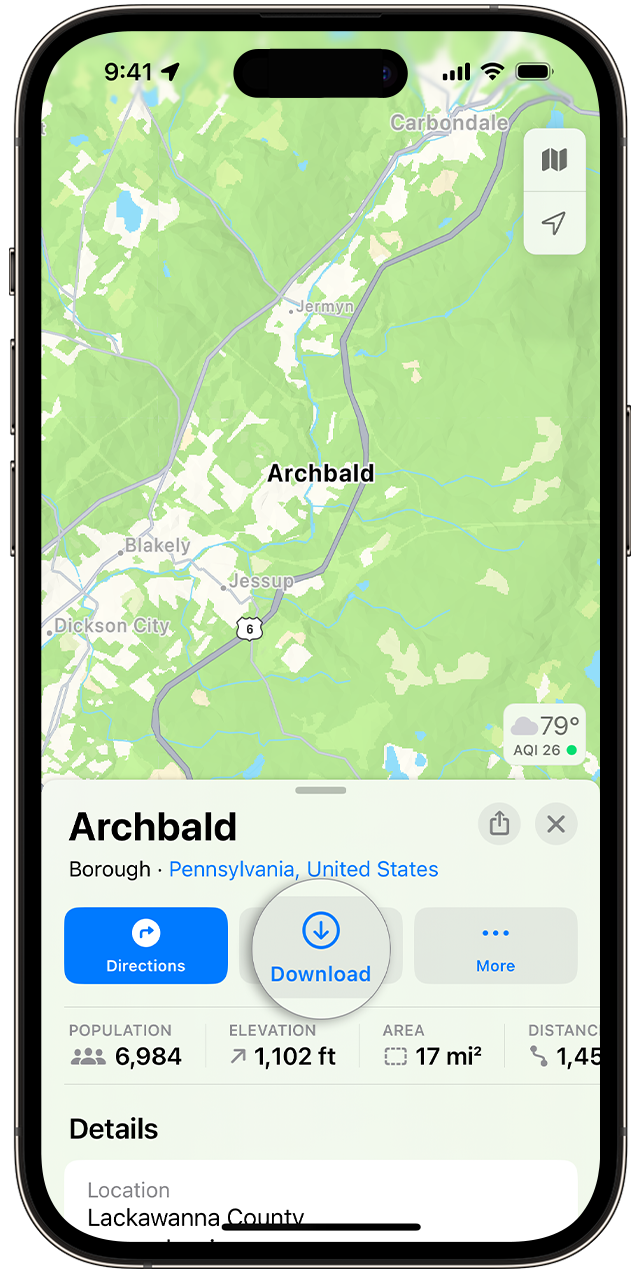
Nööpnõela lisamine
- Puudutage rakenduses Maps nööpnõela lisamiseks märgistamata ala.
- Puudutage nuppu Download (Laadi alla).
- Vajaduse korral reguleerige ala, mille soovite oma võrguühenduseta kaardile kaasata. Seejärel puudutage veel üks kord valikut Download (Laadi alla).
Võrguühenduseta kaartide seadete kasutamine
- Puudutage rakenduses Maps otsinguvälja kõrval oma pilti või initsiaale.
- Puudutage valikut Offline Maps (Võrguühenduseta kaardid).
- Puudutage valikut Download New Map (Laadi alla uus kaart) või valige kaart, mida olete varem kasutanud või mida Maps soovitab.
- Sisestage asukoht või valige Current Location (Praegune asukoht).
- Reguleerige kaardiala suurust, seejärel puudutage valikut Download (Laadi alla).
Allalaaditud kaartide muutmine või kustutamine
- Puudutage rakenduses Maps otsinguvälja kõrval oma pilti või initsiaale.
- Puudutage valikut Offline Maps (Võrguühenduseta kaardid).
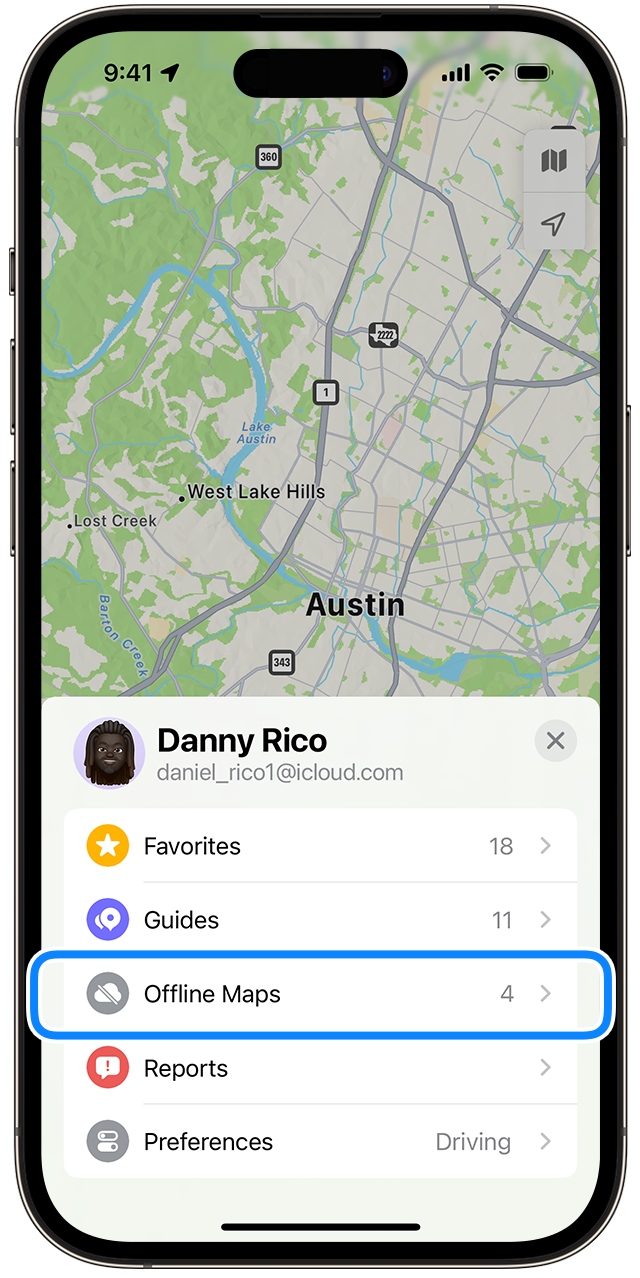
- Puudutage võrguühenduseta kaarti, mida soovite muuta või kustutada. Saate kaardi ümber nimetada, kaasatud ala suurust muuta või failimahtu vaadata.
- Kui olete lõpetanud, puudutage valikut Delete Map (Kustuta kaart) või Done (Valmis).
Võrguühenduseta kaarte saate kustutada ainult rakenduses Maps.
Võrguühenduseta kaartide seadete reguleerimine
- Puudutage rakenduses Maps otsinguvälja kõrval oma pilti või initsiaale.
- Puudutage valikut Offline Maps (Võrguühenduseta kaardid).
- Lülitage jaotises Settings (Seaded) sisse seade, mida soovite kasutada.
Puudutage valikut Downloads (Allalaadimised) ja valige, kas laadida võrguühenduseta kaardid alla ainult siis, kui teil on Wi-Fi-ühendus.
Funktsioon Automatic Updates (Automaatvärskendused) on vaikimisi sisse lülitatud. Teie võrguühenduseta kaarti hoitakse automaatselt ajakohasena, kui muutub näiteks ettevõtte või tänava nimi.
Lülitage sisse funktsioon Optimize Storage (Optimeeri salvestusruumi) ja kõik kasutamata võrguühenduseta kaardid kustutatakse teatud aja möödudes automaatselt.
Lülitage sisse valik Only Use Offline Maps (Kasuta ainult võrguühenduseta kaarte), et toetuda allalaaditud kaartidele ka siis, kui teil on internetiühendus.